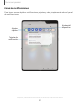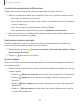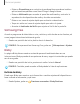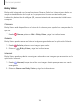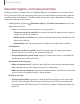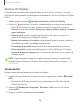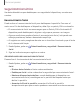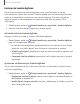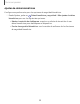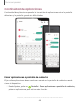User Manual
Table Of Contents
- Samsung Galaxy Fold Manual del usuario
- Contenido
- Cómo empezar
- Galaxy Z Fold
- En doblado
- Configuración del dispositivo
- Cómo empezar a usar el dispositivo
- Encendido del dispositivo
- Uso del asistente para la configuración
- Transferencia de datos desde un dispositivo antiguo
- Bloqueo o desbloqueo del dispositivo
- Ajustes de la tecla lateral
- Cuentas
- Configuración del buzón de voz
- Navegación
- Barra de navegación
- Personalización de la pantalla de inicio
- Samsung Free
- Bixby
- Bienestar digital y controles parentales
- Always On Display
- Seguridad biométrica
- Continuidad de aplicaciones
- Continuidad móvil
- Ventana múltiple
- Paneles Edge
- Introducción de texto
- Modo de emergencia
- Cámara y Galería
- Aplicaciones
- Ajustes
- Acceso a los ajustes
- Conexiones
- Sonidos y vibración
- Notificaciones
- Pantalla
- Modo oscuro
- Brillo de la pantalla
- Filtro de luz azul
- Modo de pantalla
- Tamaño y estilo de fuente
- Zoom de pantalla
- Aplicaciones de pantalla completa
- Tiempo de espera de la pantalla
- Protección frente a toques accidentales
- Sensibilidad táctil
- Muestra de información de la carga
- Protector de pantalla
- Levantar para activar
- Doble pulsación enciende pantalla
- Doble pulsación apaga pantalla
- Mantener la pantalla encendida
- Bloqueo y seguridad
- Tipos de bloqueo de pantalla
- Google Play Protect
- Actualización de seguridad
- Localización de mi móvil
- Samsung Pass
- Carpeta segura
- Samsung Blockchain Keystore
- Instalación de aplicaciones desconocidas
- Visualización de contraseñas
- Administración del dispositivo
- Almacenamiento de credenciales
- Protección fuerte
- Ajustes de seguridad avanzados
- Administrador de permisos
- Privacidad de Samsung
- Ubicación
- Cuentas
- Mantenimiento del dispositivo
- Accesibilidad
- Otros ajustes
- Más información
- Información legal
Continuidad de aplicaciones
Continuidad de aplicaciones permite la transición de aplicaciones entre la pantalla
delantera y la pantalla grande sin dificultades.
Pasar aplicaciones a pantalla de cubierta
Elija cuáles aplicaciones desea continuar usando en la pantalla de cubierta cuando
cierre el dispositivo.
◌
Desde Ajustes, pulse en Pantalla > Pasar aplicaciones a pantalla de cubierta y
pulse en aplicaciones para activar esta función.
Cómo empezar
40
Los dispositivos y el software están en constante evolución; las ilustraciones que ve aquí son sólo como referencia.